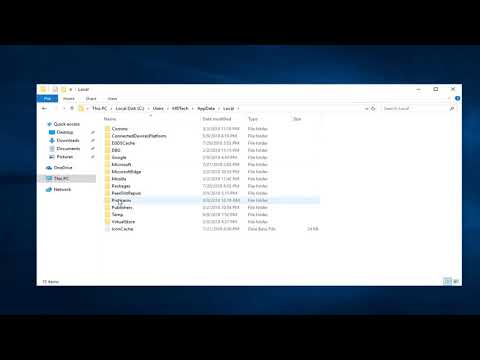में विंडोज 10/8/7 / Vista ओएस, आपके पास से नेटवर्क चुनने के विकल्प हैं जनता या निजी परिदृश्य ताकि आप इसे रेंज में डिवाइस के साथ साझा कर सकें। नेटवर्क के लिए जनता स्थान, आपको इसे साझा करने की आवश्यकता नहीं है, जबकि आपका सिस्टम आपके घर या निजी स्थान तक ही सीमित है, तो आप डिवाइस को साझा करने की अनुमति दे सकते हैं। इस सेटिंग्स को प्रबंधित किया जा सकता है कंट्रोल पैनल के हुड के नीचे नेटवर्क अनुभाग।
हालांकि, यदि आप विभिन्न स्थानों पर नेविगेट करते हैं और साझाकरण सेटिंग को बदलने की आवश्यकता है नेटवर्क छोटी सूचना पर, शॉर्टकट तरीके मौजूद हैं, जिसका उपयोग करके आप इन सेटिंग्स को आसानी से कॉन्फ़िगर कर सकते हैं। इस आलेख में, हम आपके द्वारा कनेक्ट किए गए नेटवर्क से साझा करने या अस्वीकृत करने के विभिन्न तरीकों पर चर्चा करेंगे।
पढ़ना: सार्वजनिक नेटवर्क और निजी नेटवर्क के बीच अंतर।
सार्वजनिक से निजी में नेटवर्क स्थिति बदलें
सेटिंग्स का उपयोग कर नेटवर्क स्थिति बदलें
आम तौर पर बोलते हुए, अंदर विंडोज 10/8/7 आप टास्कबार नेटवर्क आइकन पर क्लिक कर सकते हैं> Netwprk> गुणों का चयन करें और यहां जरूरी काम करें।
1. विंडोज 8.1 में, दबाएं विंडोज कुंजी + मैं प्रकट करने के लिए कीबोर्ड पर संयोजन सेटिंग्स आकर्षण। अब नीचे, पर क्लिक करें नेटवर्क वहां आइकन वैकल्पिक रूप से, आप पर क्लिक कर सकते हैं नेटवर्क टास्कबार पर अधिसूचना क्षेत्र में आइकन।

2. अब में नेटवर्क अनुभाग, उस नेटवर्क पर राइट-क्लिक करें जिसकी स्थिति आप बदलना चाहते हैं, चुनें साझा करना बंद या बंद करें.

3. अंत में, आपके पास चयन करने के विकल्प हैं निजी तथा जनता आपके नेटवर्क के लिए स्थिति। यदि आप चुनते हैं हां, साझा करना या डिवाइस से कनेक्ट करना चालू करें, नेटवर्क स्विच किया जाएगा निजी स्थिति।

समूह नीति संपादक का उपयोग कर नेटवर्क स्थिति बदलें
1. दबाएँ विंडोज कुंजी + आर संयोजन और रखो gpedit.msc में रन संवाद बॉक्स।
2. बाएं फलक में नेविगेट करें:
Computer Configuration -> Windows Settings -> Security Setting -> Network List Manager Policies

3. अब उपरोक्त दिखाए गए विंडो में, उस नेटवर्क पर राइट-क्लिक करें जिसकी स्थिति आप बदलना चाहते हैं और क्लिक करें गुण । चल रहा है, में गुण खिड़की, आप आसानी से नेटवर्क के लिए स्थिति का चयन कर सकते हैं। क्लिक करें लागू करें के बाद ठीक अपनी पसंद के बाद।

कमांड प्रॉम्प्ट का उपयोग कर नेटवर्क स्थिति बदलें
एक खोलें प्रशासनिक कमांड प्रॉम्प्ट और आदेश कमांड और हिट पेस्ट करें दर्ज:
netsh wlan delete profile name='HomeNetwork'

यह आदेश होगा हटाना जनता नेटवर्क प्रोफाइल और आप नेटवर्क को फिर से कनेक्ट कर सकते हैं और इस बार आप चुन सकते हैं निजी कनेक्ट करने के समय मोड। यदि आप अपने सिस्टम पर सूचीबद्ध सभी नेटवर्क प्रोफाइल का नाम दिखाना चाहते हैं, तो आप उन्हें निष्पादित करके प्रकट कर सकते हैं नेटस् वलान प्रोफाइल दिखाएं पर आदेश सही कमाण्ड.
आशा है कि आपको टिप उपयोगी लगेगा।